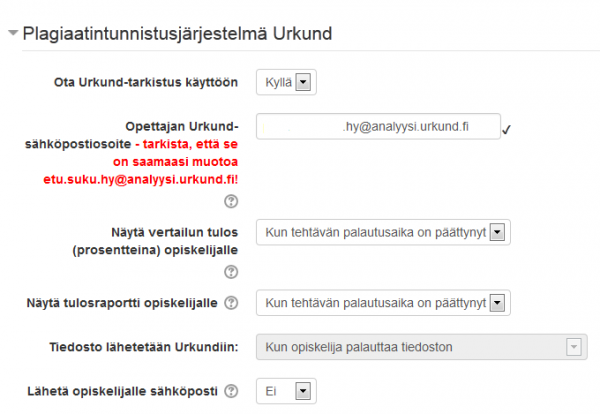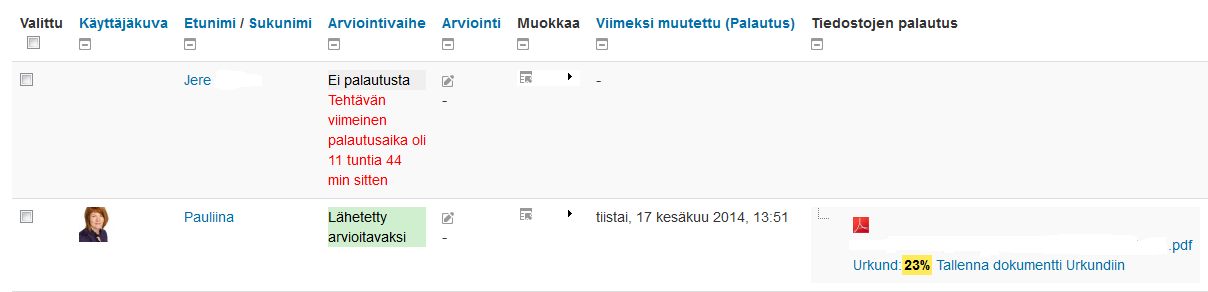HY-Plagiaatintunnistus
Moodlessa on mahdollista käyttää Tehtävä-aktiviteetin yhteydessä Urkund-plagiaatintunnistusjärjestelmää tekstin alkuperäisyyden selvittämiseksi. Ensimmäinen askel Urkundin käyttöönottoon Moodlessa on Urkund-tunnuksen aktivoiminen. Kaikilla Helsingin yliopiston opettajilla on mahdollista hankkia tunnus kirjautumalla ja luomalla tunnus osoitteessa http://www.urkund.com/en/ ja valitsemalla kuvan alta vasemalta ( > Log in > Shibboleth - uusi menetelmä ) Katso tarkemmat ohjeet alla olevasta laatikosta.
Ensimmäinen kirjautuminen luo Urkund-käyttäjätunnuksen ja analyysisähköpostilaatikon (muotoa etunimi.sukunimi.hy@analyysi.urkund.fi), joka yhdistetään Helsingin yliopiston pääkäyttäjätunnukseesi sekä Helsinki.fi - sähköpostiosoitteeseesi. Kun tunnus on luotu, Urkundia voi käyttää osana Moodlea.
| Jos sinulla ei ole Urkund-tunnusta, toimi seuraavasti Ensimmäisellä kirjautumiskerralla luodaan käyttäjälle Urkund-tunnus ja Urkund-analyysien toimitusosoite (etunimi.sukunimi.hy@analyysi.urkund.fi).
|
[1] Pdf-ohje Urkund-tunnuksen luomiseen
| Tunnuksen luomisen jälkeen, käytät Urkundia Moodlen kautta omilla HY:n pääkäyttäjätunnuksillasi. |
| Urkund-analyysien (tarkistusraporttien) toimitusosoite yhdistyy helsinki.fi -sähköpostiosoitteeseesi, jolloin esim. linkit opiskelijoiden töiden tarkistusraportteihin tulevat suoraan HY-sähköpostiin. Jos haluat tarkistusraportit ensisijaisesti Moodleen, täytyy sinun käydä vaihtamassa tämä asetus Urkundin käyttöliittymässä kohdassa Settings (ruksi pois kohdasta Raportti sähköpostitse) |
Urkund-asetukset Tehtävässä
Tehtävä-asetusten yhteydessä, voit valita käytetäänkö ko. tehtävässä Urkundin tekstin alkuperäisyyden tarkistusta (ts. plagiaatintunnistusta). Ota halutessasi Urkund käyttöön valitsemalla Ota Urkund-tarkistus käyttöön -kohta Tehtävän asetuksissa.
Huom1. Jos uudelleenkäytät vanhaa kurssialuetta, tulee tehtävä-aktiviteetti tehdä kokonaan uudestaan esim. kopiomalla vanhalta kurssialueelta tehtävänannon tekstit ja luomalla kurssille uusi tehtävä!
Huom2. Urkund-tarkistus toimii tehtävä-aktiviteetissa vain "tiedoston palautus" muotoisessa tehtävänannossa (ei verkkotekstissä). Opiskelijalta siis pyydetään palautus liitetiedostona.
Kun Urkund-tarkistus on otettu käyttöön, seuraavat asetukset ovat:
- Määrittele oma Urkund-sähköpostiosoitteesi, jonka olet saanut Urkund käyttäjätunnuksen luonnin yhteydessä. Kirjoita osoite kokonaisuudessaan eli etunimi.sukunimi.hy@analyysi.urkund.fi. HUOM! Osoitekenttään kelpaa ainoastaan oikeamuotoinen osoite. Jos osoite on virheellinen tai ko. käyttäjää ei ole Urkundin tietokannassa, tehtävä ei tallennu ennen kuin osoite on oikessa muodossa!
- Valitse haluatko, että vertailun tulos (Urkund-tarkistusprosentti) näytetään opiskelijalle Ei koskaan, Aina vai Kun tehtävän palautusaika on päättynyt.
- Valitse haluatko, että itse Urkund-tulosraportti näytetään opiskelijalle: Ei koskaan, Aina vai Kun tehtävän palautusaika on päättynyt
- Valitse lähetetäänkö opiskelijalle automaattisesti viesti kuin dokumentti on ladattu Urkundiin tai kun dokumentin tarkistusraportti on valmis. Riippumatta tästä valinnasta Urkundista tulee opiskelijalle sähköposti, kun dokumentti on vastaanotettu Urkundiin. Tässä viestissä on opiskelijalle ohjeet siitä, miten hänen tulee toimia, jos ei halua, että oma dokumentti tallentuu Urkundin tietokantaan.
|
Jos Tehtävän asetuksissa on otettu käyttöön "Ota Lähetä arvioitavaksi -toiminto", voidaan Urkund-asetuksissa vaihtaa, milloin opiskelijan tiedosto lähtetään tarkistettavaksi Urkundiin. Tiedosto lähetetään tuolloin vasta kuin Opiskelija käyttää "Lähetä arvioitavaksi" -painiketta. On kuitenkin suositeltavaa käyttää oletusasetusta, jossa tiedosto lähtee Urkund-tarkistukseen heti kun opiskelija palauttaa tiedoston Moodleen. |
| Usean opettajan kurssilla riittää kuin yksi opettajista aktivoi Urkund-tarkistuksen Tehtävän asetuksissa. Huomaa, että tällä opettajalla pitää olla Urkund-tunnus! |
Tehtävänpalautusten koontinäkymä
Palautettujen tehtävien listauksessa, voit tarkastella, ketkä kaikki ovat kurssiltasi palauttaneet tehtävän ja ketkä eivät. Palutetun tiedoston nimeä klikkaamalla voit avata ja ladata alkuperäisen opiskelijan palauttaman dokumentin. Kun Urkund-tarkistusprosessi on valmis, tulee opiskelijan palauttaman tiedoston perään (Tiedostojen palautus sarake) prosenttiluku värillisessä laatikossa. Mitä tummempi laatikon väri on, sitä enemmän opiskelijan työssä on vastaavuutta Urkundin tietokannassa ja Internetissä julkaistuun materiaaliin (esim. 100% vastaavuus on musta).
Pääset tarkastelemaan Urkundin tuottamaan analyysiraporttia klikkaamalla prosenttilukulaatikkoa. Huom! Urkund tarkistusraportti avautuu uuteen selainikkunaan.
Urkund-asetukset keskustelualueella
Keskustelualueen luonnin yhteydessä voit päättää käytetäänkö ko. keskustelualueella tekstin alkuperäisyyden tarkistusta (ts. plagiaatintunnistusta) Ota halutessasi Urkund-tarkistus käyttöön valitsemalla Kyllä kohdassa Plagiaatintunnistusjärjestelmä Urkund >> Ota Urkund-tarkistus käyttöön.
Kun Urkund-tarkistus on otettu käyttöön, seuraavat asetukset ovat:
- Määrittele oma Urkund-sähköpostiosoitteesi, jonka olet saanut Urkund käyttäjätunnuksen luonnin yhteydessä. Kirjoita osoite kokonaisuudessaan eli etunimi.sukunimi.hy@analyysi.urkund.fi
- Valitse haluatko että vertailun tulos (Urkund-tarkistusprosentti) näytetään opiskelijalle Ei koskaan, Aina vai Kun tehtävän palautusaika on päättynyt.
- Valitse haluatko että itse Urkund-tulosraportti näytetään opiskelijalle: Ei koskaan, Aina vai Kun tehtävän palautusaika on päättynyt
- Valitse lähetetäänkö opiskelijalle automaattisesti viesti kuin dokumentti on ladattu Urkundiin tai kun dokumentin tarkistusraportti on valmis. Riippumatta tästä valinnasta Urkundista tulee opiskelijalle sähköposti, kun dokumentti on vastaanotettu Urkundiin. Tässä viestissä on opiskelijalle ohjeet siitä, miten hänen tulee toimia, jos ei halua, että oma dokumentti tallentuu Urkundin tietokantaan.
Keskustelualueen asetuksissa on lisäksi muutama lisävalinta, jotka tulevat esiin klikkamaalla Näytä lisää
- Valitse sallitko opiskelijalta kaikki tiedostomuodot vai ainoastaan esim. pdf-muodossa olevia dokumentteja. Huomaa, jos rajaat palautuksen vain johonkin tiettyyn tiedostomuotoon, ei muunlaiset keskustelualueelle liitetiedostoina palautetut dokumentit lähde Urkund-tarkistukseen
- Valitse lähetetäänkö Urkundiin kaikki keskustelualueelle palautettu materiaali esim. itse keskusteluviesti vai pelkkä liitetty tiedosto vai molemmat. Jos valitset molemmat, Urkund tekee niistä kaksi erillistä tarkistusta eli kaksi erillistä tarkastusraporttia.
Tarkistusraportti
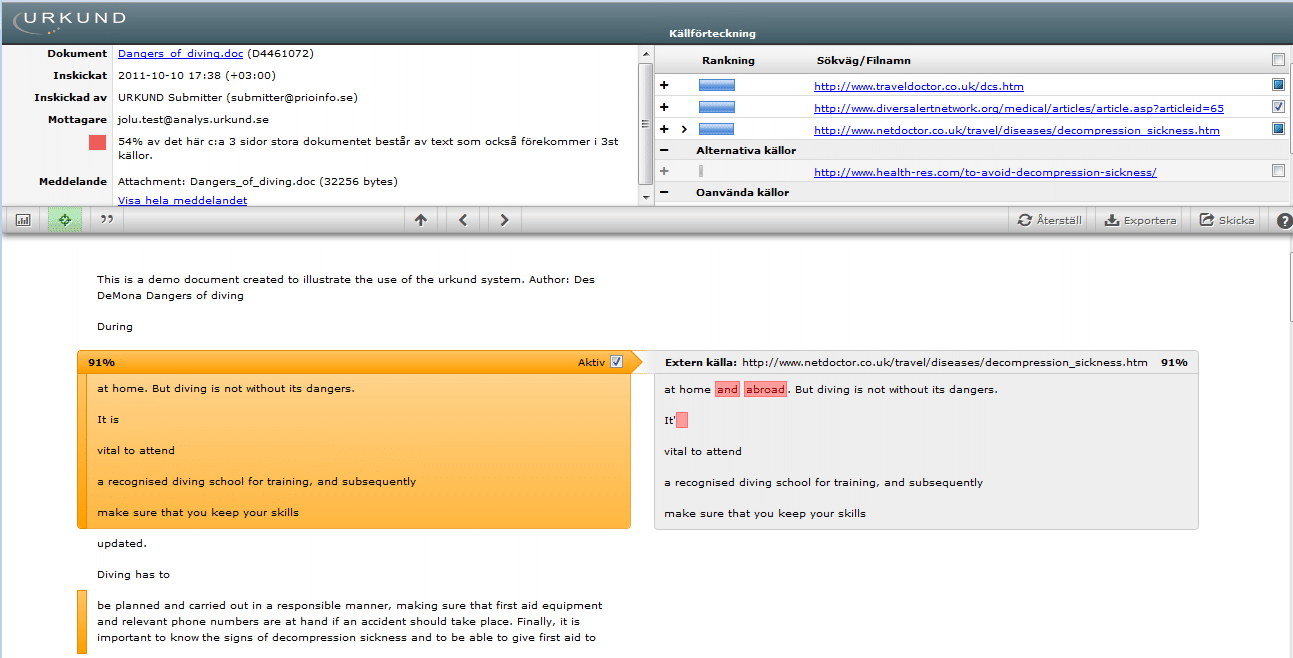 (Saat kuvan suuremmaksi,klikkamaalla sitä)
(Saat kuvan suuremmaksi,klikkamaalla sitä)
Raporttinäkymässä opiskelijan dokumentti sijoittuu opettajan näyttöruudun vasemmalle puolelle ja lähdemateriaalit oikealle. Kummallakin puolella on tekstissä selkeät merkinnät (vastaavuusprosentti, värikorostus), jotka kertovat, mihin opettajana sinun pitäisi kiinnittää huomiota.Vertaa dokumentissa korostettuja tekstiosioita löytyneisiin lähteisiin. Klikkaamalla lähdelinkkiä näet, miten teksti on kirjoitettu toisaalla. Punaiset alueet lähdemateriaaleissa näyttävät, miten tekstiä on muokattu esim. mitä sanoja on jätetty pois tarkasteltavasta dokumentista. Jos vastaavuus ko. kohdassa on 100% on teksti täysin sama kuin alkuperäinenkin teksti, jos sanoja on vaihdettu tai niiden järjestystä muutettu, alenee vastaavusprosentti ko.kohdassa. Jokaisen löydetyn yhtäläisyyden kohdalla on Active-ruutu, josta opettaja voi tarkastuksen jälkeen joko jättää yhtäläisyyden tai hyväksyä sen näkymään raportissa (tarkistusprosentti muuttuu valinnan mukaan).On suotavaa, että opiskelija näkee oman tekstinsä tarkistusraportin. Moodlen Urkund-asetuksissa esim. tee valinta tuloksen ja raportin näyttämisestä opiskelijalle heti tehtävän palautusajan jälkeen. Raporttiin on hyvä tutustua yhdessä opiskelijan kanssa ohjaustuokiossa tai vastaanotolla. Raportin voi myös tallentaa Urkundista pdf-muotoon ja lähettää tarvittaessa sähköpostilla opiskelijalle.
| Lisätietoja ja materiaaleja |
Urkundin käyttösäännöt Helsingin yliopistossa
Älä kopsaa - tukimateriaali opettajille ja opiskelijoille [[2]]
HUOM! Älä kopsaa on kolmikielisinä!
Urkundin tuki
- opiskeljoille helpdesk@helsinki.fi
- opettajille ok-plagiaatti@helsinki.fi